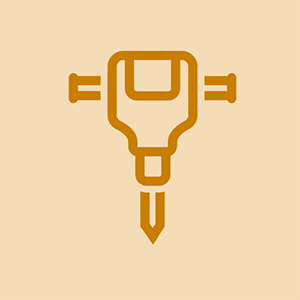Уики, предоставен от студент
Страхотен екип от ученици от нашата образователна програма направи тази wiki.
Тази страница за отстраняване на неизправности ще ви помогне да диагностицирате проблеми и притеснения относно LG V20
как да се определи порт за зареждане на galaxy s5 -
Телефонът няма да се включи
Телефонът няма да реагира или да показва признаци на включване
Неизправна батерия
Уверете се, че телефонът е включен в зарядното устройство, ако това е единственият начин, по който телефонът може да се включи, независимо от това колко време е зареден, батерията трябва да бъде сменена. Това ръководство ще ви покаже как да правите това ръководство .
Неизправно зарядно устройство
Уверете се, че телефонът е напълно свързан със зарядното устройство, ако индикаторът за зареждане не се включва в горния ляв ъгъл на телефона, зарядното устройство е повредено. Трябва да помислите за закупуване на ново зарядно устройство.
Свободен порт за зареждане
Друга причина, поради която телефонът може да не се включи, е невъзможността му да се зареди след изчерпване на батерията. Проверете порта за зареждане, за да видите дали има някакво подаване или клатушкане, за да се уверите, че няма разхлабени връзки, които забраняват на устройството да се зарежда. Ако случаят е такъв, тогава портът за зареждане може да е бил изключен от дънната платка и трябва да бъде свързан отново или да бъде заменен.
Неизправен бутон за захранване
Включете телефона си напълно в зарядно устройство, ако индикаторът за зареждане горе вляво свети, продължете да натискате и задържате кръговия бутон за захранване / скенера за пръсти на гърба на телефона. Ако телефонът все още не се включва, проблемът може да е дефектен бутон за захранване. Помислете за подмяна на бутона за захранване. Ако проблемът продължава, помислете за подмяна на телефона.
Неизправен дисплей
Една от възможните причини телефонът ви да не се включва може да е счупен дисплей. Ако при натискане на бутона за захранване от телефона излизат звук или вибрации, тогава дисплеят е повреден и трябва да бъде заменен. Дисплеят се предлага от две части - дигитайзер и екран и те трябва да бъдат заменени като едно цяло.
Не може да чува телефонни разговори или обажданията звучат приглушено
Когато говорите по телефона, обажданията изобщо не се чуват или звучат приглушено.
Неизправен високоговорител за ухото
Ако проблемите със слушането на телефонни обаждания продължават след подмяната на капака на ухото, трябва да се смени високоговорителят. Това ръководство ще ви преведе през стъпките за подмяна на високоговорителя на ушите на телефоните.
Задната камера прави снимки с ниско качество
Когато използвате задната камера, възможността за фокусиране не работи или известието продължава да изскача с предупреждението „Camera Failed“ при всяко отваряне на приложението на камерата.
Стъкленото покритие е надраскано или напукано
Ако изображенията изглеждат размазани, когато използвате задната камера, на стъклото може да има драскотина, предпазваща лещата. Първо огледайте стъкленото покритие за драскотини или пукнатини. Ако се установи драскотина или пукнатина, стъкленото покритие трябва да се смени.
lg g3 трептене на екрана за постоянно коригиране
Неизправен стабилизатор на камерата
Ако изглежда, че няма драскотини или пукнатини на капака на камерата, тогава стабилизаторът на камерата е виновен и камерата трябва да бъде заменена. Това ръководство ще ви покаже как да замените задната камера.
Корумпиран софтуер
Известие с предупреждението „Предупреждение: Camera Failed“ се появява всеки път, когато се осъществи достъп до приложението на камерата. Камерата може да се повреди, защото в кеша на камерата има повредени данни. За да изчистите кеша, отворете Настройка> Мениджър на приложения> Камера> Съхранение> Изчистване на данни или Изчистване на кеша. Ако изчистването на кеша на камерата не е решило проблема, може да има повредени данни на телефона извън сферата, покрита от камерата. За да изчистите всички кеширани данни, отворете Настройки> Общи> Съхранение> Кеширани данни и натиснете „Да“, за да потвърдите изчистването на кеша. Последната стъпка, която трябва да се направи, ако изчистването на кешираните данни на камерата и телефона не е решило премахването на предупреждението за неуспешна камера, е възстановяването на телефона до фабричните настройки. ВАЖНО: Архивирайте телефона и съдържанието му на компютър или външен твърд диск, преди да продължите. Извършете фабрично нулиране, като отворите Настройки> Общи> Архивиране и нулиране> Нулиране на фабричните данни. Настройте резервно копие на телефона според предпочитанията на потребителя.
Камерата за лице отпред прави нискокачествени снимки
Когато използвате предната камера, способността за фокусиране не работи или е видимо размазана при всяко отваряне на приложението на камерата.
Екранните пукнатини пречат на камерата
Ако на екрана има пукнатина и тя видимо пречи на предната камера, помислете за смяна на екрана, за да отстраните проблема.
Повреден модул на предна камера
Ако предната камера не фокусира правилно или не функционира, тогава модулът на камерата, свързан към дънната платка, може да бъде повреден. Помислете за заместване, като използвате това ръководство .
възстановяване на iphone остана в очакване на iphone -
Изкривяване на звука
Устройството не излъчва звука правилно (изкривяване, ехо, статично, пукане или изрязване на звука) нито през високоговорителите, нито през жака за слушалки.
Неизправни високоговорители
Ако от високоговорителя няма звук или изкривен звук (ехо, статичен), това може да е проблем със софтуера. ВАЖНО: Архивирайте телефона и съдържанието му на компютър или външен твърд диск, преди да продължите. Извършете фабрично нулиране за евентуална корекция. Ако проблемите със звука са все още последователни във всички аспекти на устройството (всички приложения, всички звуци и т.н.), това може да е проблем с хардуера и трябва да бъде заменен. Това ръководство ще ви покаже как да направите тази подмяна.
компютърът ми се зарежда завинаги
Свободен жак за слушалки
Ако усетите пукане или изрязване на аудио, когато аудио периферна устройства е свързана през жака за слушалки, тогава може да има прах, забит между златните контакти, които свързват жака към самия телефон или самият жак за слушалки е разхлабен. Помислете за подмяна на жака за слушалки.
Бутонът за сила на звука не реагира
При натискане на бутона за сила на звука на телефона няма отговор от телефона или изглежда, че бутонът е счупен.
Неизправен бутон
Свържете слушалките с дистанционно регулиране на силата на звука към телефона и възпроизвеждайте музика или видео през телефона. Ако силата на звука може да се регулира от дистанционното, тогава бутонът за сила на звука трябва да бъде заменен. Ако слушалките с дистанционен регулатор на силата на звука не са налични, можете да използвате обикновени слушалки или да възпроизведете музиката или видеото през високоговорителя. След това опитайте да регулирате силата на звука на екрана, ако плейърът има опция за настройка на силата на звука на екрана. Ако силата на звука се промени, бутонът трябва да бъде заменен. Това ръководство ще ви покаже как да направите тази подмяна.
Повредена дънна платка
Ако проблемът продължава след подмяна на бутоните за сила на звука, тогава може да има повредени съединители от дънната платка към бутоните за сила на звука. Помислете за подмяна на телефона.
Екранът на телефона е замразен или не реагира
Екранът на телефона няма да реагира на никакви входове от бутони или пръсти и остава замръзнал или неотговарящ на периоди от време, които не са често срещани при устройство със смартфон.
Не остана достатъчно памет на телефона
За да размразите телефона, просто рестартирайте телефона за временно коригиране. Възможно е в телефона да има твърде много данни, за да може операционната система да обработва команди, причиняващи замръзване на екрана. За да коригирате, просто проверете дали има приложения, които заемат прекалено много място (+ 3 GB), като отворите Настройки> Общи> Памет> Памет, използвана от приложения. Деинсталирайте и преинсталирайте приложението, за да изтриете всички ненужни данни. Също така изтрийте всички кеширани данни (например запазени файлове от превъртане през публикации в социалните медии), за да освободите място. За целта отидете в Настройки> Общи> Съхранение и USB> Кеширани данни. Настройки> Общи> Памет> Памет, използвана от приложения.
Софтуерът е повреден
Кодът от изтегляния в интернет и приложения може да е повредил оригиналния оперативен софтуер на телефона. За да поправите това, първо рестартирайте телефона, за да размразите екрана. ВАЖНО: Архивирайте телефона и съдържанието му на компютър или външен твърд диск, преди да продължите. Извършете фабрично нулиране, като отворите Настройки> Общи> Архивиране и нулиране> Нулиране на фабричните данни. Настройте резервно копие на телефона според предпочитанията на потребителя.